[Answer ID: 15405]
无法使用Webaccess功能(LS400、LS200系列)
Created 07/03/2014 12:58 | Updated 12/02/2015 17:45
请按照步骤1至步骤5,确认相应设置是否正确。
步骤 1:
确认LinkStation的默认网关和DNS的设置是否正确。
在LinkStation的高级设置页面(Web设置页面),点击[网络] - [IP地址]右侧的 图标。
图标。
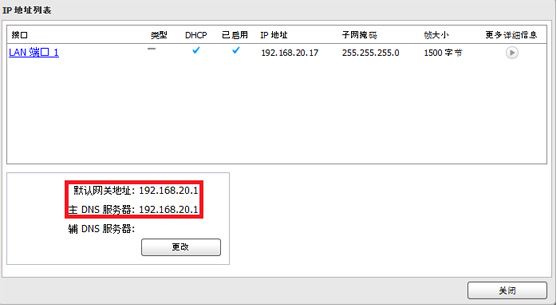
步骤 2:
查看路由器的说明书,确认路由器是否具有UPnP功能。
步骤 3:
路由器不具备UPnp功能时,需要手动设置路由器的端口。
在这里、以本公司的路由器「WCR-HP-G300」为例来说明。
- 参阅路由器的说明书,打开路由器的设定界面,本产品的默认设置地址为192.168.11.1。
- 点击[LAN Config(局域网配置)]。
- 输入如下内容、点击[Add]。
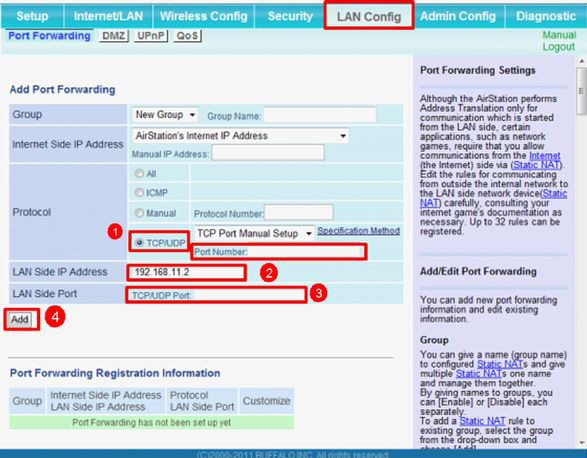
① 钩选[TCP/UDP],[port number(端口号)]输入"9000"。 ② 输入LinkStation的IP地址。IP可以在NAS Navigator2中确认。 ③ 在[Lan side port(局域网端口、内网端口)]输入框内输入"9000"。 ④ 点击[新規追加]。
到此,路由器就设置完了。
步骤 4:
在LinkStation的Web设置界面设置Webaccess功能。
- 在LinkStation的高级设置页面点击[文件共享] - [Webaccess]右侧的
 图标。
图标。

- 点击[编辑]。
- 设定各个选项。
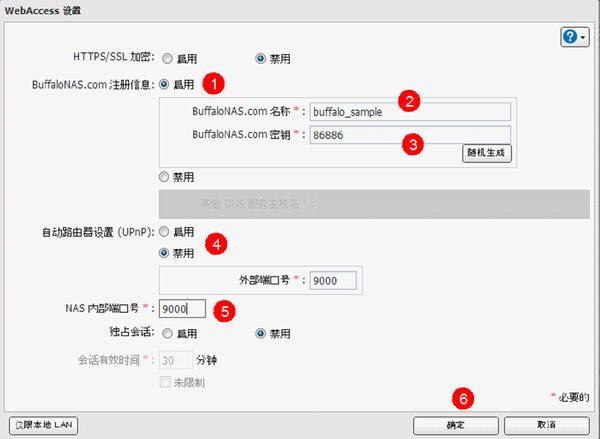
① 选择[启用] "BuffaloNAS.com注册信息"。 ② 在"BuffaloNAS.com名称"中输入关键词,以便在Webaccess中打开共享文件夹
请记录下"BuffaloNAS.com名称"。在远程打开共享文件夹时需要用到。③ 登陆BuffaloNAS.com服务器需要用到的密匙。
即使"BuffaloNAS.com名称"相同,只要密匙不同,仍可使用。④ 在 "自动路由器设置(UPnP)"选项上
▼如果路由器有UPnP功能,则选择[启用]。
▼如果路由器没有UPnP功能,则选择[禁用]。
路由器没有UPnP功能,并且选择了[禁用]时,在[外部端号口]处,输入[9000]⑤ "NAS内部端口号"处,输入[9000]。
出场设置时本产品的内部端口号是9000。一般没有变更的需要。⑥ 点击[确定]。 - 点击[文件共享]-[Webaccess]右侧的图标
 ,让其变成
,让其变成
- 点击[文件共享]-[文件夹设置]右侧的图标

- 点击想在Webaccess中公开的共享文件夹,点击[编辑]。
• 我们建议您实现创建一个专门供Webaccess访问用的共享文件夹。与日常使用的文件夹分开来,可以避免公开了不想公开的文件这样的失误。 • 远程操作在Webaccess中公开的共享文件夹时,根据您的操作,有时需要输入用户名和密码。请事先在本产品中注册用户(包括用户名和密码)。 - "网络协议支持"中勾选[Webaccess],并选择[Webaccess公共模式]。
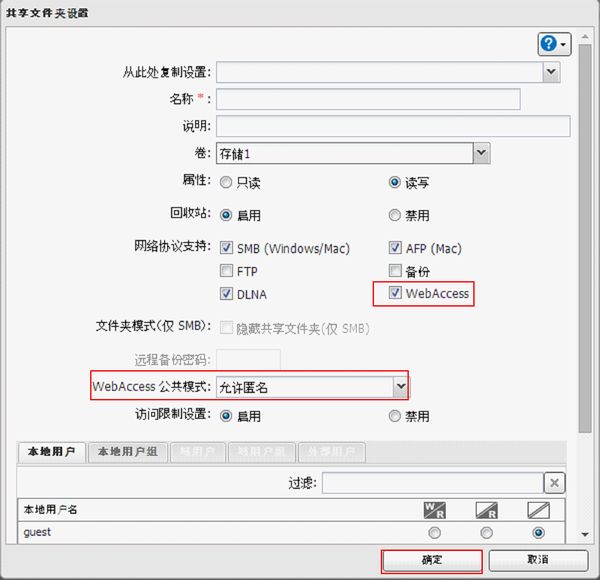
步骤 5:
利用Webaccess功能在网页上打开文件夹的步骤会因设备而异。
利用个人电脑的话,打开因特网浏览器,打开http://buffalonas.com/ 这个页面。
注意:
使用Windows 8的时候,请在桌面版Internet Explorer 10的兼容模式下进行Webaccess的操作。
Details
Products
OS / Hardware
Was this answer helpful?
Please tell us how we can make this answer more useful.
